Cada vez es más común aprovechar el ancho de banda de nuestra red local, por ejemplo, para montar un servidor de almacenamiento al cual puedan conectarse fácilmente todos los ordenadores y dispositivos de la red. Además, también es muy común utilizar dicho servidor de almacenamiento como servidor multimedia de manera que podamos acceder a la música, los vídeos y las fotos guardados en él desde cualquier dispositivo u ordenador de la red a través del protocolo DLNA utilizando, por ejemplo, un servidor como ReadyMedia.
ReadyMedia, anteriormente conocido como MiniDLNA, es un servidor DLNA de código abierto y muy ligero que nos va a permitir convertir cualquier ordenador con sistema operativo Linux es un completo centro multimedia a través del cual brindar todo tipo de contenido a otros dispositivos compatibles con el protocolo DLNA a través de nuestra red local.
En este artículo os vamos a enseñar cómo podemos instalar y configurar ReadyMedia en un ordenador con Ubuntu (o cualquier otra distribución similar) para convertirlo en un completo servidor multimedia de cara a transmitir contenido por nuestra red local.
Cómo instalar el servidor DLNA ReadyMedia en Ubuntu o similares
Para instalar este servidor en Ubuntu o cualquier distribución Linux similar, tan solo debemos hacer uso de «apt» para descargar la versión más reciente desde los repositorios oficiales.
sudo apt install minidlna
Tras unos seguros, el servidor DLNA estará descargado e instalado en nuestro sistema operativo. Ahora vamos a ver cómo se configura este servidor.
Cómo configurar ReadyMedia
Igual que la mayoría de las aplicaciones de Linux, prácticamente toda la configuración de este servidor multimedia se encuentra almacenada dentro del fichero «minidlna.conf». Por ello, para configurarlo, teclearemos en un terminal el siguiente comando para abrir el fichero de texto de configuración.
sudo nano /etc/minidlna.conf
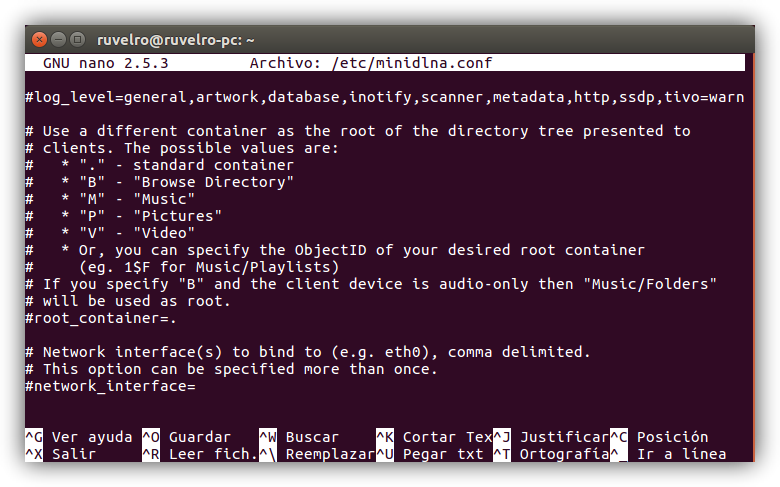
A grandes rasgos, para tener nuestro servidor DLNA funcionando, tan solo debemos cambiar 4 líneas. La primera de ellas será el nombre del servidor en cuestión:
- friendly_name=RedesZone_DLNA
Debemos cambiar «RedesZone_DLNA» por el nombre que queramos dar a nuestro servidor para poder identificarlo fácilmente en la red local.
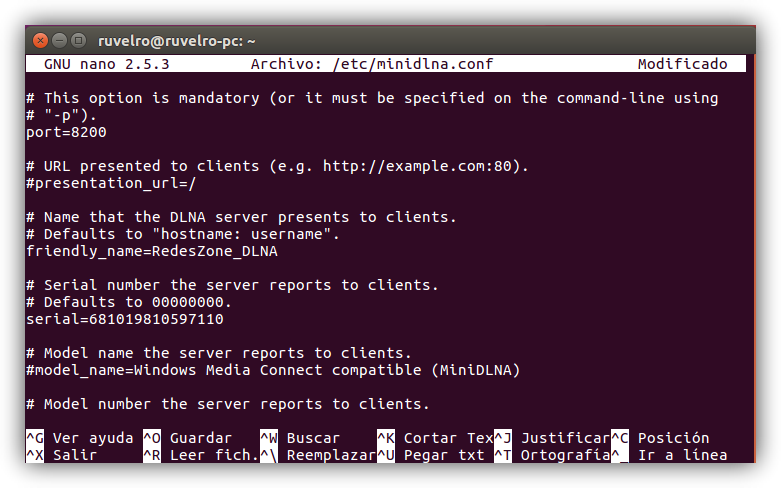
Las otras líneas que debemos modificar de este servidor son las que le indican los directorios donde almacenamos el contenido que queremos transmitir a través de la red con este servidor. Según la letra que elijamos (A,V,P) podemos configurar rutas diferentes para la música, los vídeos y las fotografías.
Por ejemplo:
- media_dir=A,/home/usuario/Música
- media_dir=V,/home/usuario/Vídeos
- media_dir=P,/home/usuario/Fotos
Obviamente debemos cambiar en cada caso los directorios de ejemplo por donde tengamos nuestro contenido. Si no espeficicamos la letra correspondiente, compartiremos todo el contenido (A,V,P) del directorio especificado. Puedes ver los pasos esenciales en un servidor compartido.
Si tenemos, por ejemplo, los vídeos en varias carpetas diferentes, podemos añadir varias líneas para «V» con directorios diferentes sin problemas.
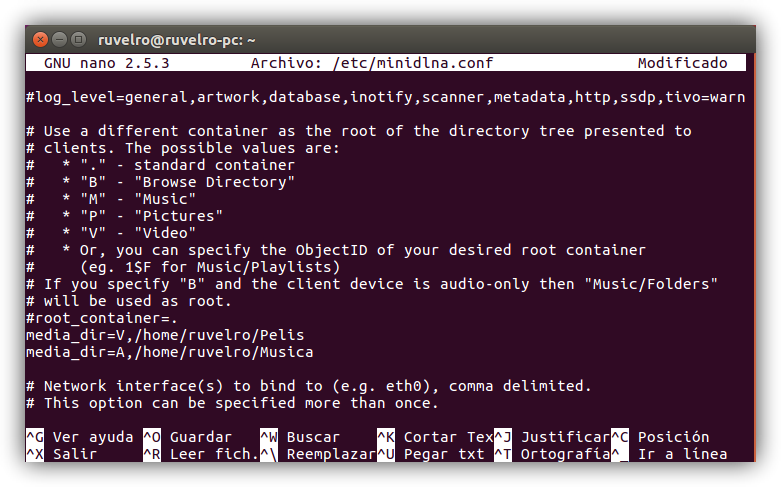
Una vez llegados a este punto, lo único que debemos hacer es iniciar el servidor DLNA para que este empiece a funcionar y sea visible dentro de la red local. Para ello, teclearemos el comando:
sudo service minidlna restart
Y listo. Ahora ya podremos encontrar nuestro servidor ReadyMedia desde cualquier equipo o dispositivo conectado a la red, siempre y cuando sea compatible con el protocolo DLNA.
¿Conoces o utilizas otros servidores DLNA?

